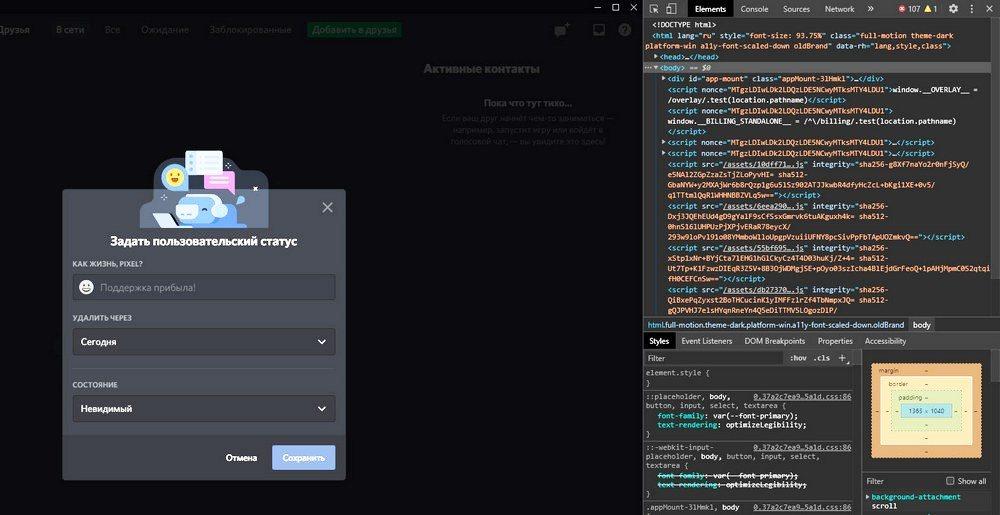Как сделать анимированный статус в Дискорде
Содержание
Статус в Дискорде — это специальный значок, который отображается прям напротив никнейма пользователя. Создан для информирования других пользователей о текущем уровне активности и занятости.
В стандартном варианте разработчики приложения предлагают 4 варианта:
- Онлайн или в сети — отображается в виде зеленого круга. Сразу после захода, система присуждает автоматически такой значок пользователю. Означает, что вы готовы к общению.
- Не активен — значок в виде луны. Его устанавливают вручную. Он говорит о том, что пользователь продолжительное время не предпринимал в сети активных действий.
- Не беспокоить — в виде красного круга с черной полоской в центре. В таком варианте автоматом блокируются системные push-уведомления. Пользователь в данный момент занят.
- Невидимый — черный круг с ободом серого цвета. В сети такой пользователь не отображается, но у него есть полный доступ ко всем функциям Дискорда.
Следует обратить внимание, что также в этом списке имеется дополнительная опция «Задать пользовательский…». Ее суть заключена в самом названии. То есть вы можете сами придумывать, что ваши друзья смогут увидеть под вашим ником. Кликните по этому пункту. Далее в верхнем поле надо ввести любой послание для своих друзей. В поле «Удалить через» задать временной интервал, через которое сообщение пропадет (есть также вариант «Не удалять») и нажать . Плюс вы сможете поменять смайлик статуса Дискорд, если просто нажмете на него в окне пользовательского редактирования и укажите любой другой из стандартного набора.
Но все будет выглядеть стандартно и не очень привлекательно. Если же у вас появилось желание поэкспериментировать с видом статуса, то можно оживить его и сделать намного красивее, чем есть в стандартном варианте. Сделать анимированный, динамически изменяющийся, переливающийся, а иногда и прикольный значок статуса в Дискорде, нам поможет расширение BetterDiscord. Необходимо лишь разобраться в его тонкостях и деталях!
Настройка анимированного статуса через расширение BetterDiscord
Расширить базовый функционал мессенджера нельзя на мобильных операционных системах (iOS и Android), а в версии для браузера — понадобится непосредственно десктопный вариант Discord. Как действовать дальше — смотрите в статье ниже.
Предварительная подготовка
Анимированный статус в Discord оформляется через плагин, добавляемый в мессенджер вместе с расширением BetterDiscord, которое доступно на официальном сайте по ссылке — https://betterdiscord.app/.
После загрузки и запуска дистрибутива, появится пользовательское соглашение с чекбоксом «I accept the license agreement» и кнопкой .
Распаковывается расширение в каталог, выбираемый BetterDiscord в автоматическом режиме. Менять настройки лично не рекомендуется.
В результате проделанных действий появится сообщение: Install completed.
Мессенджер же запустится, загрузит необходимые обновления и представит сообщение о полноценной интеграции расширения.
Добавление плагина в Discord
BetterDiscord — расширение, добавляющее в Discord поддержку тем и стикеров, смайликов с Twitch и сторонних плагинов, загруженных с официального сайта или подготовленных вручную. Непосредственно с анимированным статусом разбираться предстоит в ручном режиме:
- После запуска мессенджера необходимо открыть «Настройки» (шестеренка справа снизу экрана) и перейти в раздел Plugins, расположенный в левой части интерфейса;
- На экране появится предупреждение: You don’t have any plugins и кнопка , предназначенная для загрузки стороннего контента через «Проводник» в Windows.
- Загрузить в директорию необходимо файл animated-status.plugin.js, а после — вернуться в Discord и проверить, подхватил ли мессенджер информацию о новом плагине.
- Добавленный контент отображается в виде блока с ссылками на GitHub и официальный сайт, кнопкой и специальным ползунком, предназначенным для активации или деактивации будущего анимированного статуса.
Настройка анимированного статуса
После подготовки расширения BetterDiscord и плагина AnimatedStatus, осталось разобраться в дополнительных деталях:
- Поиск токена авторизации. Эксклюзивная подпись присваивается профилю через токен авторизации, отображаемый в момент оформления «Пользовательского статуса».
После загрузки всплывающего окна, необходимо нажать комбинацию клавиш Ctrl + Shift + I и дождаться появления консоли разработчика.
Далее идет переход на вкладку Network и вызов меню для выбора статуса (достаточно нажать на аватарку в левой нижней части интерфейса).
В разделе Network сразу появится пункт Science, необходимый для просмотра информации о токене (пункт authorization). Перечисленные после двоеточия символы необходимо скопировать и перенести в «Настройки» плагина AnimatedStatus.
- Настройка плагина. Параметров у плагина мало: после активации ползунка появится лишь текстовое поле «Time Per Keyframe» (задается в миллисекундах и указывает, насколько быстро обязаны меняться статусы в профиле). Чуть ниже расположены кнопки плюс и минус, которые необходимы для добавления новых строчек с текстом или эмодзи. И кнопка , открывающая доступ к специальному текстовому редактору.
- Загрузка статуса. Последний шаг — подготовка анимированного статуса. Если нажать на «плюсик», то появится три поля, вмещающие текст, эмодзи или символы из Discord Nitro. Для заполнения выбирается какое-то одно поле. Для анимированной смены необходимо еще раз нажать на «плюсик» и заполнить новое поле. Какое количество связок подготовить, зависит исключительно от личных предпочтений. После достаточно нажать на кнопку и дождаться, пока плагин сохранит необходимую информацию. Для возвращения к мессенджеру достаточно нажать или .
Рекомендации
Администрация Discord лояльно относится к плагинам и расширениям, добавляемым в мессенджер ради смены интерфейса, или расширения библиотеки со стикерами и смайликами. Но BetterDiscord обладает весьма противоречивой репутацией: периодически аккаунты тех, кто злоупотребляет анимированными статусами, блокируются на срок от 24 до 48 часов. А потому рекомендуется хотя бы 3–4 раза в неделю переводить ползунок AnimatedStatus в неактивное положение.







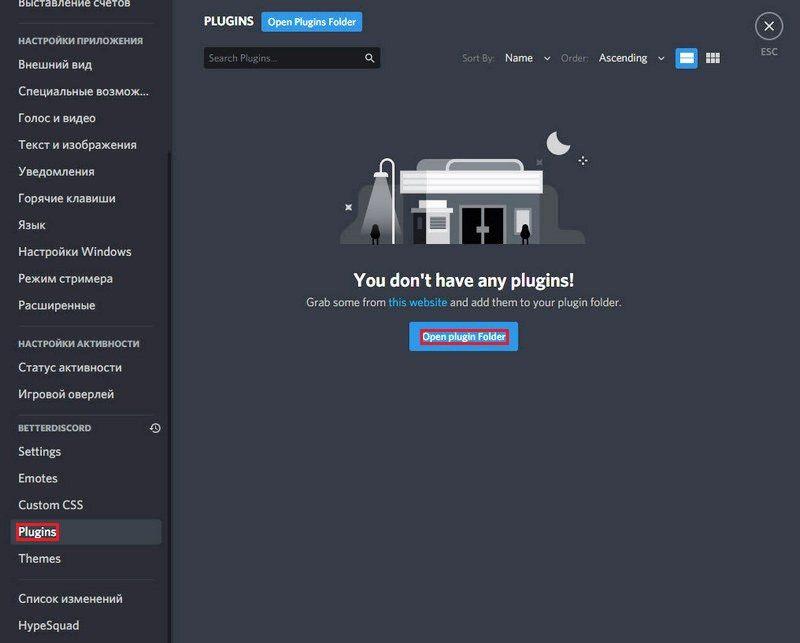
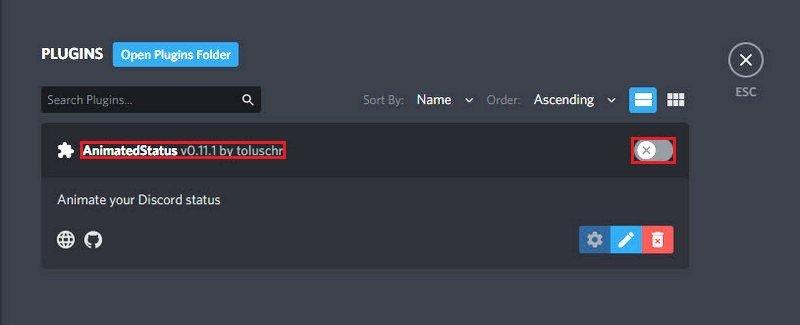

 После загрузки всплывающего окна, необходимо нажать комбинацию клавиш Ctrl + Shift + I и дождаться появления консоли разработчика.
После загрузки всплывающего окна, необходимо нажать комбинацию клавиш Ctrl + Shift + I и дождаться появления консоли разработчика.